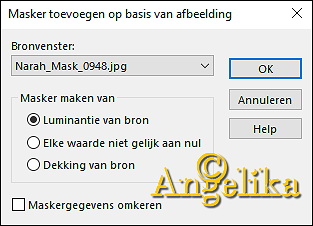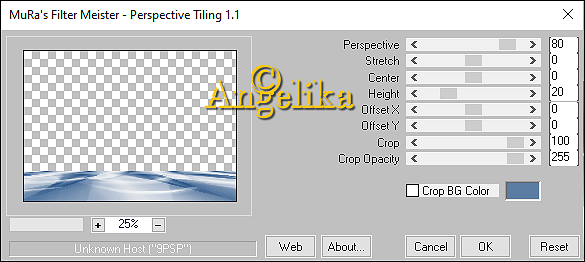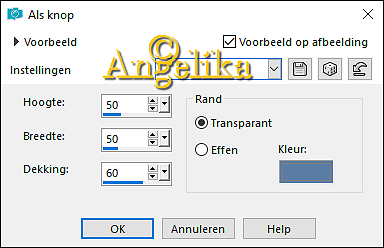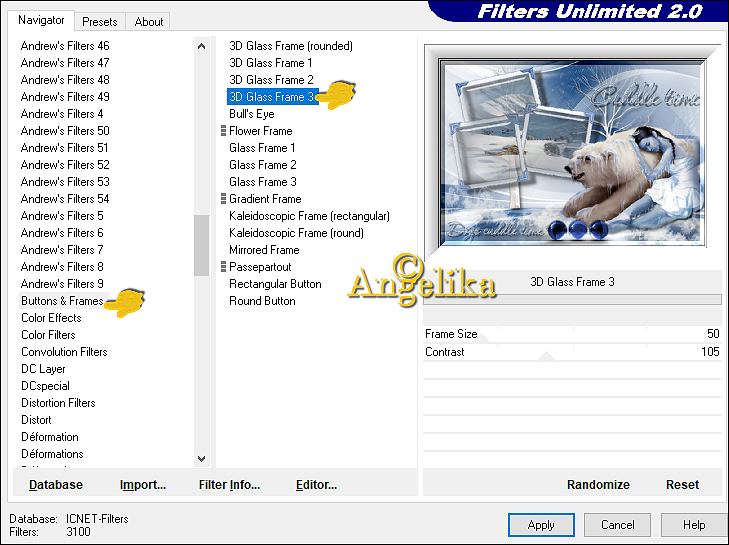Deze les is een vertaling van Angelika en een les van Reny's Tutorials
Ik heb hiervoor toestemming gekregen van moonlightAngel Lisette.
De originele les is ©by Reny
Dank je wel Reny
This is a translated tutorial of Reny's Tutorials
I have received the permission to translate this lesson and to
place it on this website.
The original tutorial is ©by Reny
Thank you verry much, Reny
klik op de link voor de originele les
Filters:
VanDerLee - UnPlugged -X v2.0 - Remove Gray
MuRás Filters Meister - Perspective Tiling
Plugins -Background Designers IV - Night Shadow Pool
Alien Skin - Eye Candy 5 Impact - Glass
Unlimited 2,0 - Plugins - Buttons & Frames - 3D Glass Frame 3
Benodigdheden:
1 Tube
1 Mistedtube
Materiaal hier:
Testbilderklein
RAR bestand – 2,4 MB
423 downloads
1.Open een transparante afbeelding van 850 x 600 Pixel
Maak met de donkere VG kleur en de lichte AG kleur een verloop met de volgende instelling
Vul de afbeelding met verloop
2.Aanpassen – Vervagen – Gaussianse vergaging = 15
Lagen – Nieuwe raster laag
Vul met wit (FFFFFF)
Open “Narah_Mask_0948.png”,klik op het min teken
Lagen – Nieuwe maskerlaag – Uit afbeelding
Effecten – Randeffecten – Accentueren
Lagen – Samenvoegen – Groep samenvoegen
Lagen – Samenvoegen – Omlaag samenvoegen
3.Open “Dekor01.png”
Bewerken – Kopiëren – Plakken als nieuwe laag op je werkstuk
Lagen – Samenvoegen – Zichtbaar samenvoegen
Effecten – Insteekfilter - VanDerLee - UnPlugged -X v2.0 - Remove Gray
Lagen – Dupliceren
4.Effecten – Insteekfilter – MuRa’s Filters Meister - Perspective Tiling
Effecten – Insteekfilter - Unlimited 2,0 - Plugins -Background Designers IV - Night Shadow Pool
Effecten – 3D effecten – Slagschaduw: -2/ -2/ 64/ 10/ Kleur VG
5.Open “frame.png”
Bewerken – Kopiëren – Plakken als nieuwe laag op je werkstuk
Schuif deze naar links, zie crea
Klik met de toverstaf in de binnenkant van de frames zodat alle frames geselecteerd zijn
Open “Mistedtube_Reny.png”
Bewerken – Kopiëren – Plakken in selectie van je werkstuk
Effecten – 3D effecten – Als knoop
6.Effecten – Insteekfilter - Alien Skin - Eye Candy 5 Impact – Glass
Selectie – Niets selecteren
Effecten – 3D effecten – Slagschaduw: 11/ 25/ 50/ 12/ Kleur zwart (000000)
7.Open “Dekor02.png”
Bewerken – Kopiëren – Plakken als nieuwe laag op je werkstuk
Lagen – Schikken – Omlaag
Open “Dekor_schnee.png”
Bewerken – Kopiëren – Plakken als nieuwe laag op je werkstuk
Schuif deze naar onder, zie crea
Open “dekor-Baum.png”
Bewerken – Kopiëren – Plakken als nieuwe laag op je werkstuk
Schuif deze tot onder de frames laag en schuif iets naar boven, zie crea
Open “Kugeln.png”
Bewerken – Kopiëren – Plakken als nieuwe laag op je werkstuk
Schuif deze helemaal naar onder naar de rechter kant
Open jou tube
Bewerken – Kopiëren – Plakken als nieuwe laag op je werkstuk
Pas de grote aan
Schuif deze iets naar rechts, zie crea
Voeg zelf een slagschaduw toe
Open “text_reny1.png”
Bewerken – Kopiëren – Plakken als nieuwe laag op je werkstuk
Schuif deze naar links onder, zie crea
Open “text_reny2.png”
Bewerken – Kopiëren – Plakken als nieuwe laag op je werkstuk
Schuif deze naar rechts boven, zie crea
Afbeelding – Rand toevoegen – 2 Pixel zwart (000000)
Afbeelding – Rand toevoegen – 5 Pixel wit (FFFFFF)
Afbeelding – Rand toevoegen – 2 Pixel zwart (000000)
9.Afbeelding – Rand toevoegen – 45 Pixel wit (FFFFFF)
Selecteer met de toverstad de brede rand van 45 Pixel
Effecten – Insteekfilter - Unlimited 2,0 - Plugins - Buttons & Frames - 3D Glass Frame 3
Lagen – Nieuwe raster laag
Vul met VG Kleur
Selectie – Niets selecteren
Ga op de onderste laag staan en selecteer met de toverstaf rechts de witte rand
Ga weer op de bovenste laag staan en druk 1x op Delete
Selectie – Niets selecteren
Selectie – Alles selecteren – Selectie wijzigen met 13 Pixel
Selectie – Omkeren, druk 1 x op delete
10.Effecten – 3D effecten – Slagschaduw: 8/ 7/ 70/ 2/ Kleur VG
Selectie – Niets selecteren
Activeer selectie uit vrije hand en verwijder de 2 kleine schaduwen in de rand rechts boven en links onder
Open “Randdekor1.png”
Bewerken – Kopiëren – Plakken als nieuwe laag op je werkstuk
Schuif deze naar links boven in de rand, zie crea
Open “Randdekor2.png”
Bewerken – Kopiëren – Plakken als nieuwe laag op je werkstuk
Schuif deze naar rechts onder in de rand, zie crea
Effecten – 3D effecten – Slagschaduw: 2/ 2/ 60/ 2/ Kleur zwart (000000)
Lagen – Samenvoegen – Alle lagen samenvoegen
Plaats je watermerk
Afbeelding – Rand toevoegen – 1 Pixel zwart (000000)
Afbeelding – Formaat wijzigen naar 850 Pixel, alle lagen aanvinken
Aanpassen – Scherpte – Verscherpen
Sla je werkstuk op als JPG
©MoonlightAngel vertaald door ©Angelik@november2020
Deze crea heeft Truus gemaakt,
Truus, bedankt voor het testen van de les